Edius9鼠标右键怎么调整素材? Edius9快速编辑置入调整素材方法
(福利推荐:你还在原价购买阿里云服务器?现在阿里云0.8折限时抢购活动来啦!4核8G企业云服务器仅2998元/3年,立即抢购>>>:9i0i.cn/aliyun)
下面说下Edius9鼠标右键快速编辑置入调整时间线上的素材方法。

打开edius,选择素材库面板,置入素材到时间线上;
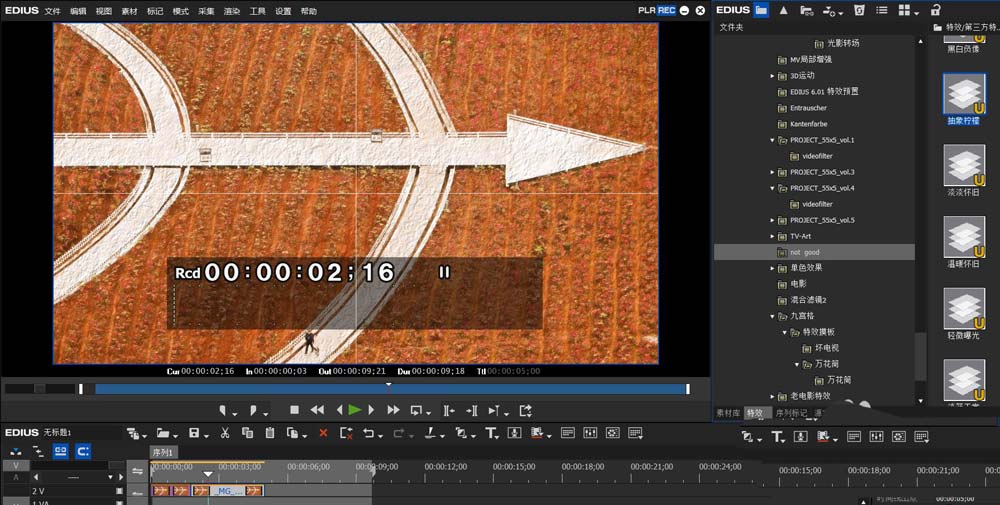
选择点击时间线上的素材文件,之后按住alt键后,鼠标右键点击素材可快速拖动时间滑块;
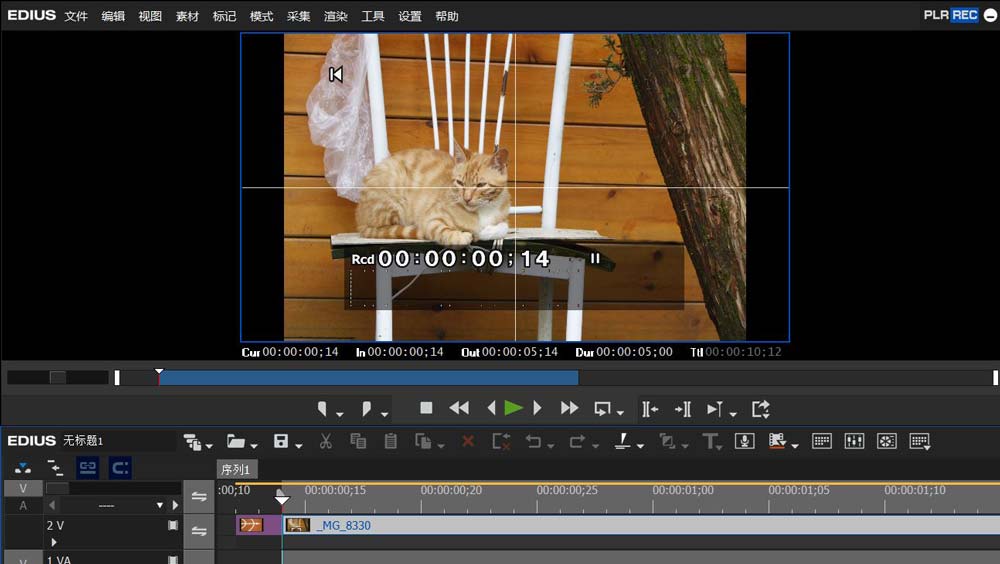
选择素材库面板,按住shift键后,鼠标右键拖动素材到时间线上可弹出多个调整选项出来,根据实际需要选择是覆盖,替换,部分替换,插入几个选项,方便快捷;

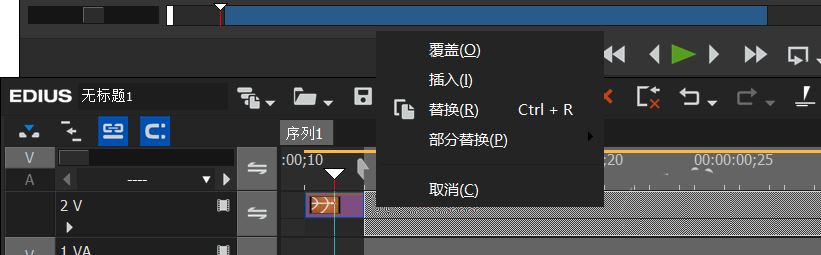
按住shift键,右键框选点击时间线上的素材文件,可快速放大时间线的素材文件;
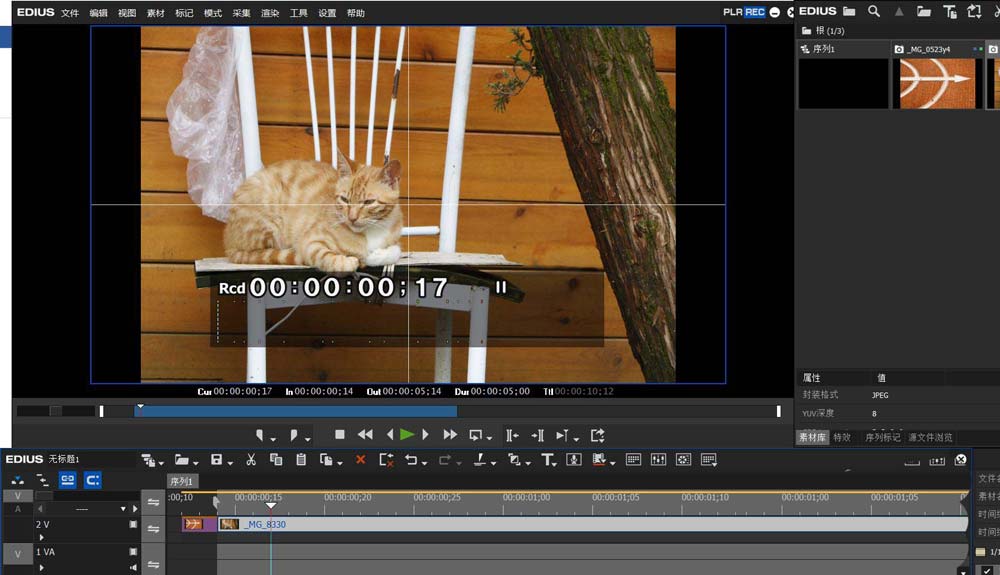

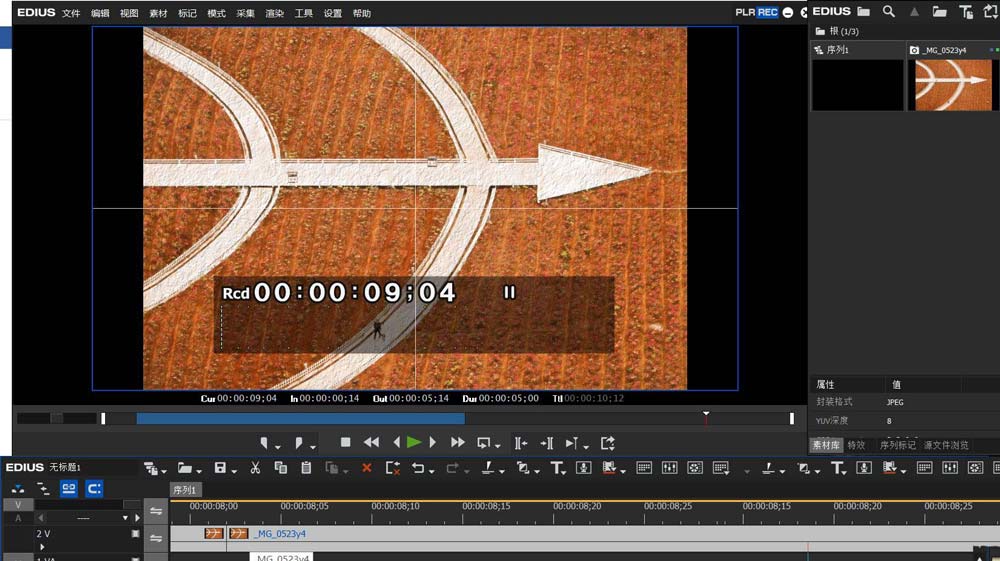
可以点击点击时间线上左边的工具,点击可让素材文件自动适应时间线上窗口的大小;


鼠标右键左边时间线上的工具栏,可点击选择显示的帧数。
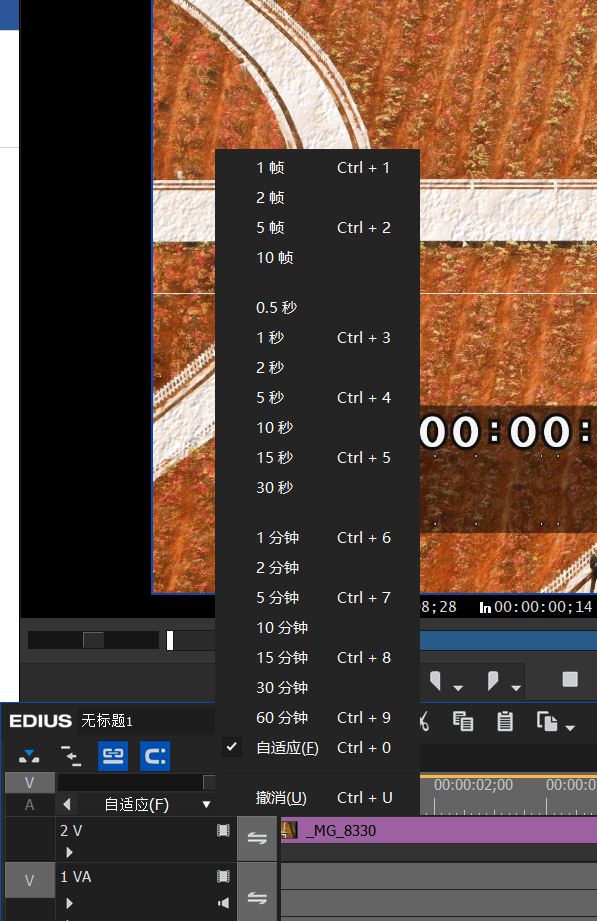
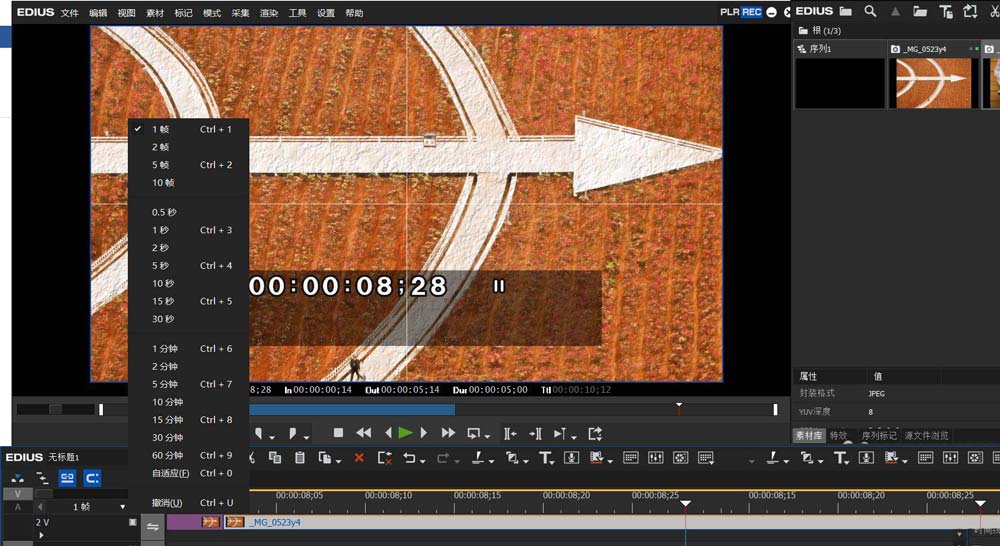
以上就是Edius9鼠标右键快速编辑置入调整素材方法,希望大家喜欢,请继续关注程序员之家。
相关推荐:
edius工程可以导入pr吗? Edius和Premiere项目相互导入的技巧
相关文章

EDIUS视频怎么添加白色边框? EDIUS把视频边缘弄成白底的技巧
EDIUS视频怎么添加白色边框?EDIUS想要给视频制作一个白色的边框,该怎么将视频边缘变白色呢?下面我们就来看看EDIUS把视频边缘弄成白底的技巧2022-10-29
edius剪辑视频时看不到画面怎么办? edius视频剪辑没有画面的解决办法
edius剪辑视频时看不到画面怎么办?edius中导入的视频剪辑的时候,发现没有画面,不知道该怎么剪辑,该怎么办呢?下面我们就来看看edius视频剪辑没有画面的解决办法2022-10-29
edius如何使用雷特字幕敲中英文字幕唱词? edius雷特字幕打唱词的技巧
edius如何使用雷特字幕敲中英文字幕唱词?edius中制作中英字幕的时候,想要使用雷特字幕来制作歌词,该怎么操作呢?下面我们就来看看雷特字幕的使用技巧2022-10-29
EDIUS 9如何调出颜色面板进行视频调色? EDIUS视频调色技巧
EDIUS 9如何调出颜色面板进行视频调色?EDIUS 9导入的视频想要处理一下画面颜色,该怎么处理呢?下面我们就来看看EDIUS视频调色技巧2022-10-29 edius定格动画怎么做?edius中在处理视频的时候,想要做画面定格的动画效果,该怎么制作这个效果呢?下面我们就来看看Edius制作定格画面的方法2022-09-03
edius定格动画怎么做?edius中在处理视频的时候,想要做画面定格的动画效果,该怎么制作这个效果呢?下面我们就来看看Edius制作定格画面的方法2022-09-03
edius如何批量输出视频? Edius批量渲染视频并导出的技巧
edius如何批量输出视频?edius中视频想要渲染,该怎么批量渲染视频呢?下面我们就来看看Edius批量渲染视频并导出的技巧,详细请看下文介绍2022-09-03
EDIUS怎么提取视频中的声音? EDIUS视频单独导出音频文件的技巧
EDIUS怎么提取视频中的声音?EDIUS中导入的视频想要单独导出声音文件,该怎么操作呢?下面我们就来看看EDIUS视频单独导出音频文件的技巧2022-07-13
视频波浪特效怎么做? edius影视专题片中3D小波浪效果的实现方法
视频波浪特效怎么做?edius处理视频的时候,想要给视频画面添加一些效果,该怎么添加呢?下面我们就来看看edius影视专题片中3D小波浪效果的实现方法2022-03-24
EDIUS怎么添加删除音轨? EDIUS增减视频音频轨道的技巧
EDIUS怎么添加删除音轨? EDIUS剪辑的时候,需要删除或者增加音轨,该怎么操作呢?下面我们就来看看EDIUS增减视频音频轨道的技巧,详细请看下文介绍2022-03-14
edius怎么加模糊效果? Edius视频画面添加动态模糊的技巧
edius怎么加模糊效果?edius导入清晰的视频想要对画面处理一下,比如让画面一直模糊,该怎么添加动态模糊呢?下面我们就来看看Edius视频画面添加动态模糊的技巧2021-12-15








最新评论